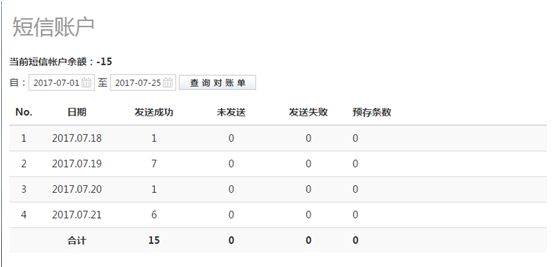1.使用电子合同前需要进行的设置
1.1 在公司信息中输入旅行社开具电子合同所需的乙方的合同签署人的有关信息(如经营许可证、营业执照号)
进入途径:设置模块-公司管理 (需要主管账号登陆设置)
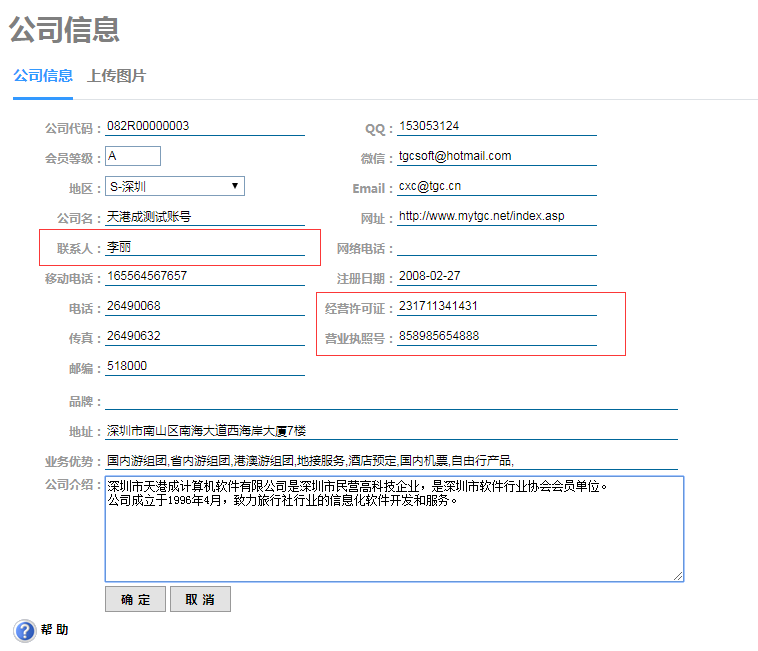
1.2 上传合同专用章
进入途径:设置模块-公司管理 (需要主管账号登陆设置)
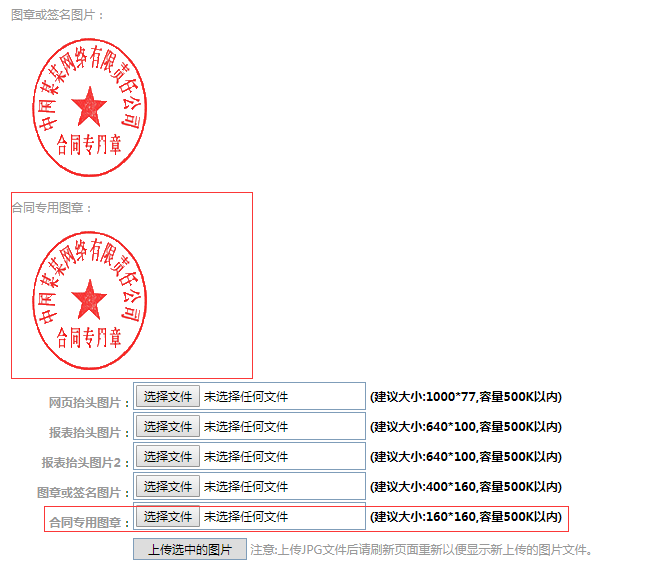
注意:
1、这里的图片必须是用透明底的GIF或PNG格式的图片。将图片文件转成透明底可以用PHOTOSHOP处理一下得到。
2、这个图片的大小像素应该是 160×160,这样的图片大小将来合成到旅游合同上的时候,不会失真。
1.3 在系统参数-电子合同 模块中设置旅游执法机构的信息
进入途径:设置模块-参数设定-电子合同 (需要登录主管账号设置)
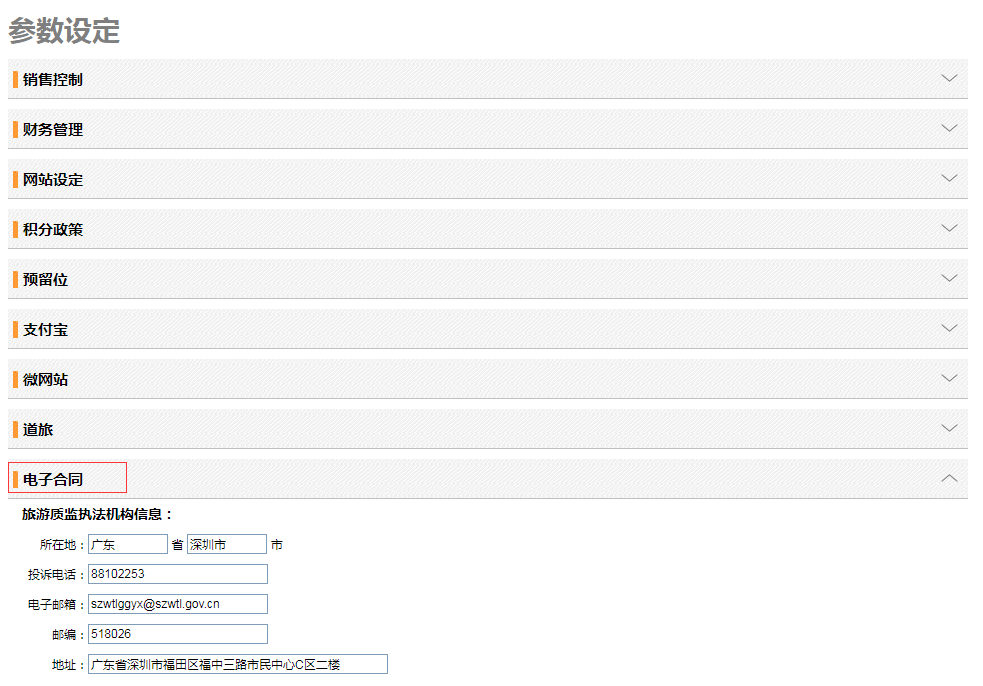
1.4 设置微信公众号参数
旅行社公众号设置电子合同签名(回复、菜单链接地址)
这里以自动回复作为例子
地址为: http://w.tgc.cn/e_contract/check_mobilno.aspx?cname=天港成会员名&compid=公司代码
(天港成会员名和公司代码可在设置-组织架构-我的信息查看)
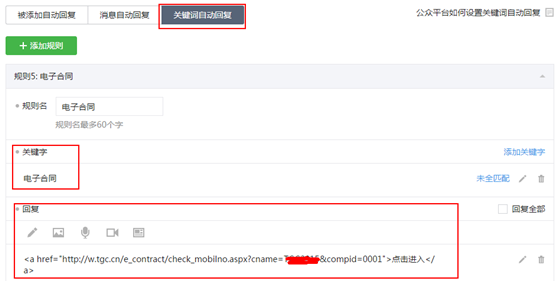
1.5 电子合同相关权限
进入途径:设置-操作员管理(需要登录主管账号设置)
在财务-收据和合同管理分类中增加了2个关于电子合同使用的权限。

2.准备合同的范本
在生成电子合同的时候需要对合同模板进行选择,而电子合同的模板的设置是在财务模块-收据与合同管理-电子合同模板设置。

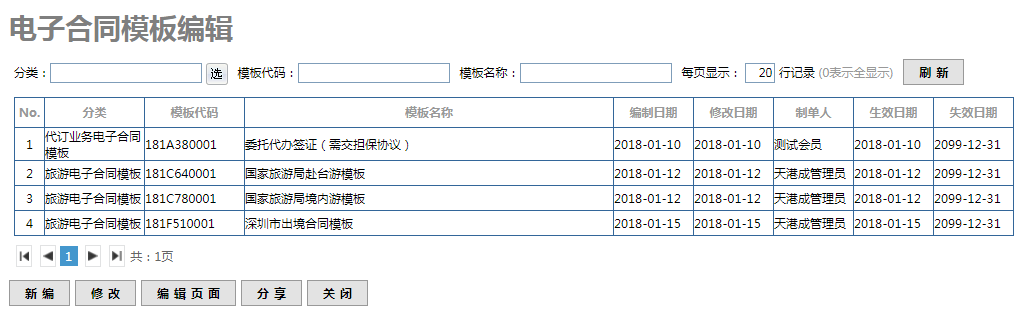
点击【新编】或者【修改】按钮可以设置合同模板的说明:
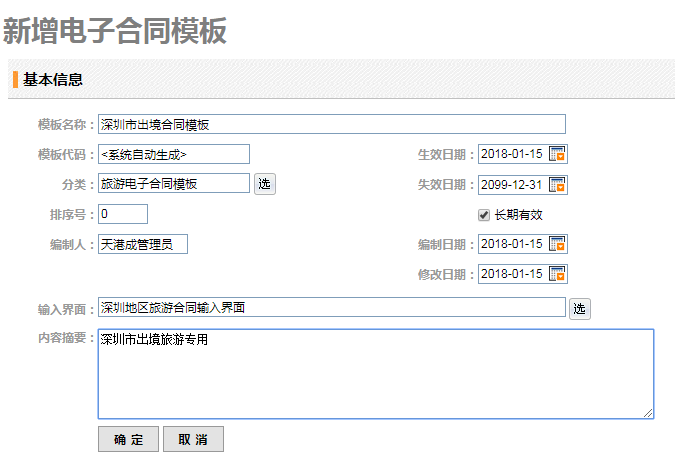
注意:这里有个输入界面的选择,不同合同所输入的信息有所不同,软件为此提供了一个输入界面的选择。
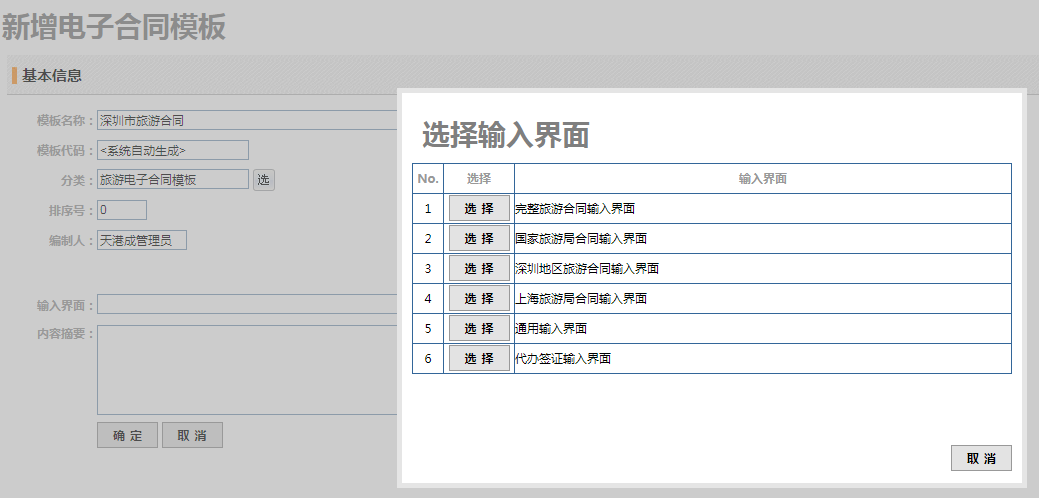
添加完模板后在电子合同模板编辑页面点击【编辑页面】按钮,编辑合同范本。
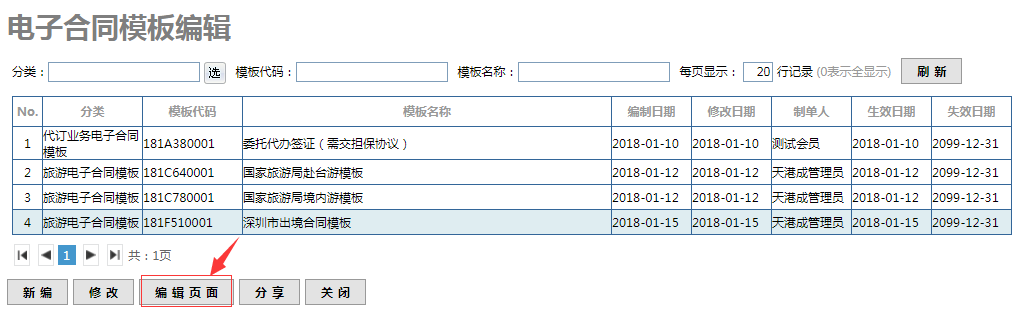
天港成已经为您预设了常用的旅游局发布的旅游合同标准模板,您可以点击以下的旅游合同范本: 2014版大陆出境游合同模板
打开后,复制浏览器中看到的内容,粘贴进去即可,除非您的合同格式有特别要求,基本上您只要用旅游局公布的标准合同模板即可。
注意:在编辑完内容后请点击分享。
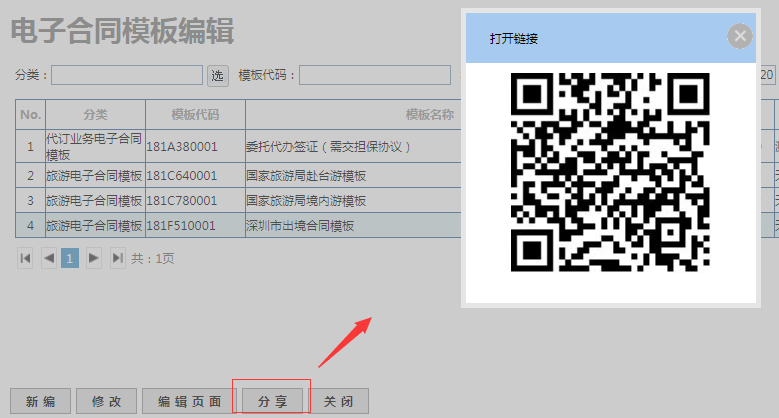
分享后宣传页将自动填上分享链接(生成pdf是已分享的文件作为数据源)
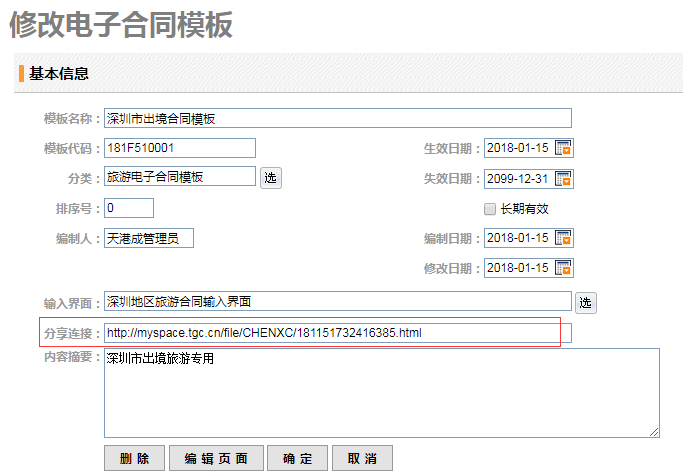
注意:在编辑完电子合同后若不点击分享,将无法生成电子合同的二维码。
3.在合同管理中对领用的合同号码进行管理
进入途径:财务模块-收据与合同管理-合同管理

在这里登记将您从旅游局领来的合同的编号进行登记。
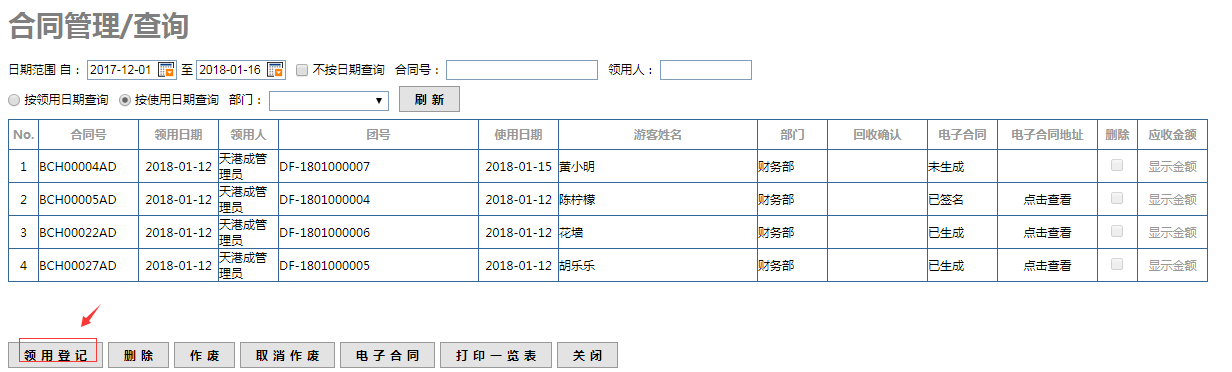
注意:合同领用之后只有合同号所属部门下的操作员才可使用。
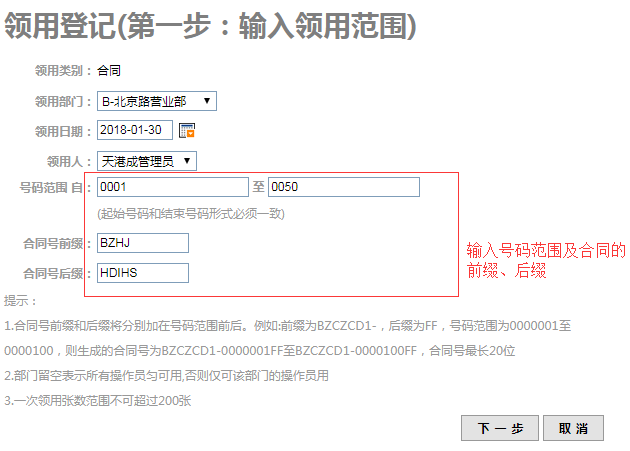
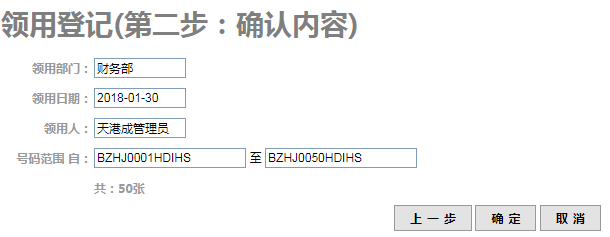
领用后的合同号就可以在合同管理查看到。
电子合同的相关设置弄好后,如何在游客报名时生成电子合同呢?一起往下看吧。
4.如何在前台报名时生成电子合同?
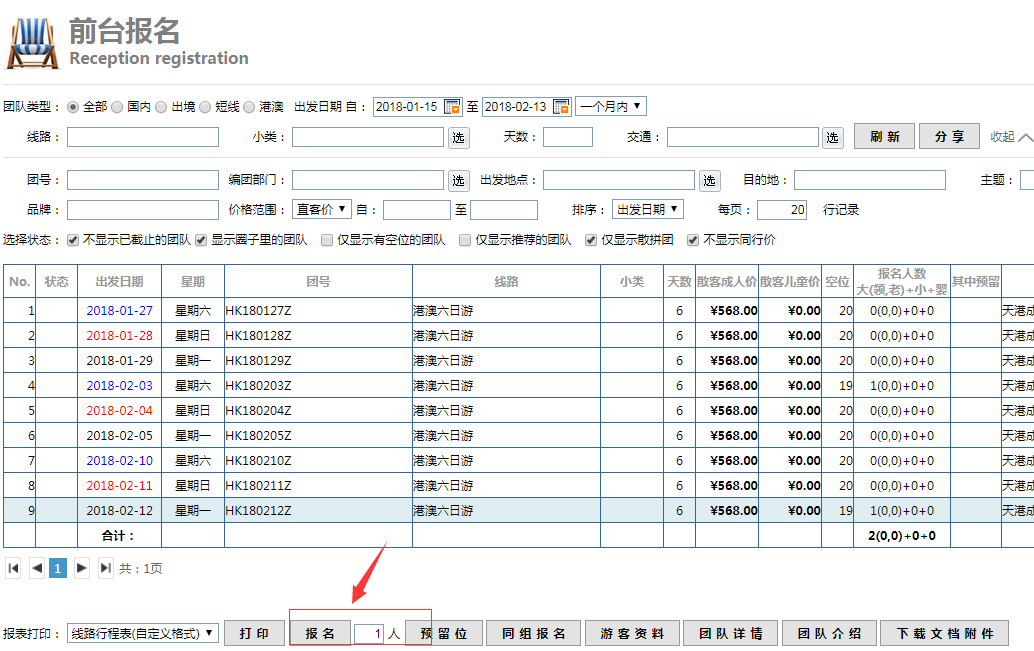
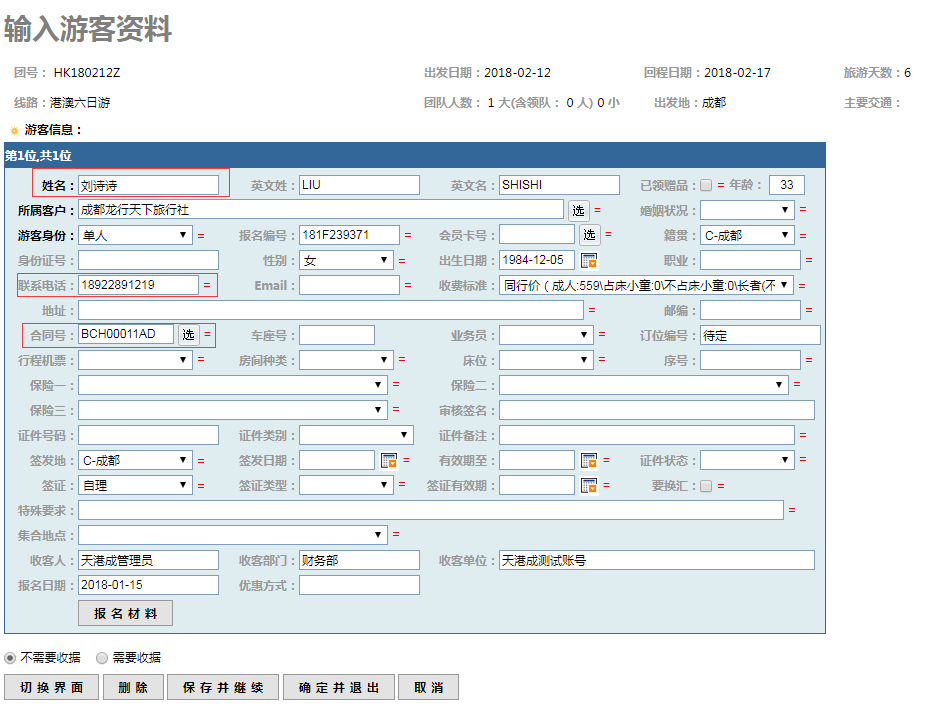
注意:
1、在报名的时候,要选择一个已经领用的合同号。
2、必须输入主联系人的手机号码,在签署电子合同的时候,会发验证短信到这个手机号码上进行验证。
预订完成后在游客资料界面选择该游客后点击【电子合同】按钮
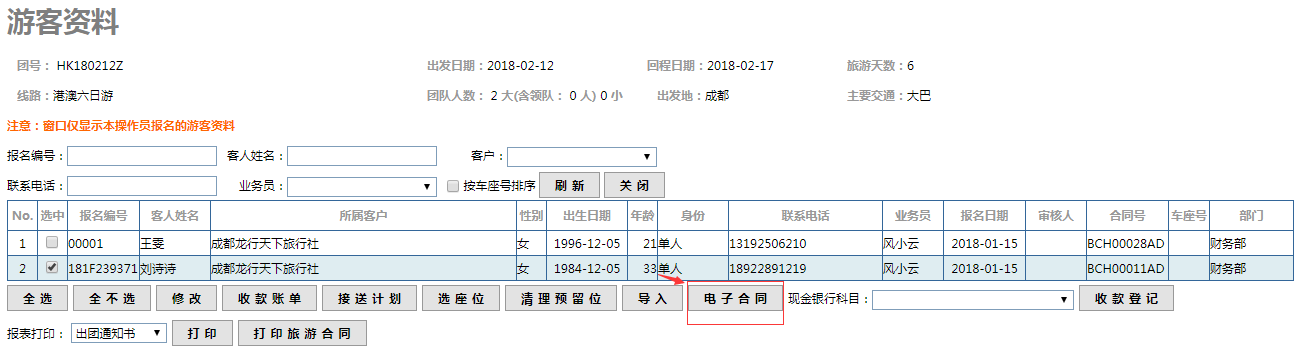
保存之后在游客资料界面选中要生成电子合同的游客,点击【电子合同】按钮, 之后会有一个生成电子合同的页面打开,选择模板后再点击【确定并生成合同】按钮。
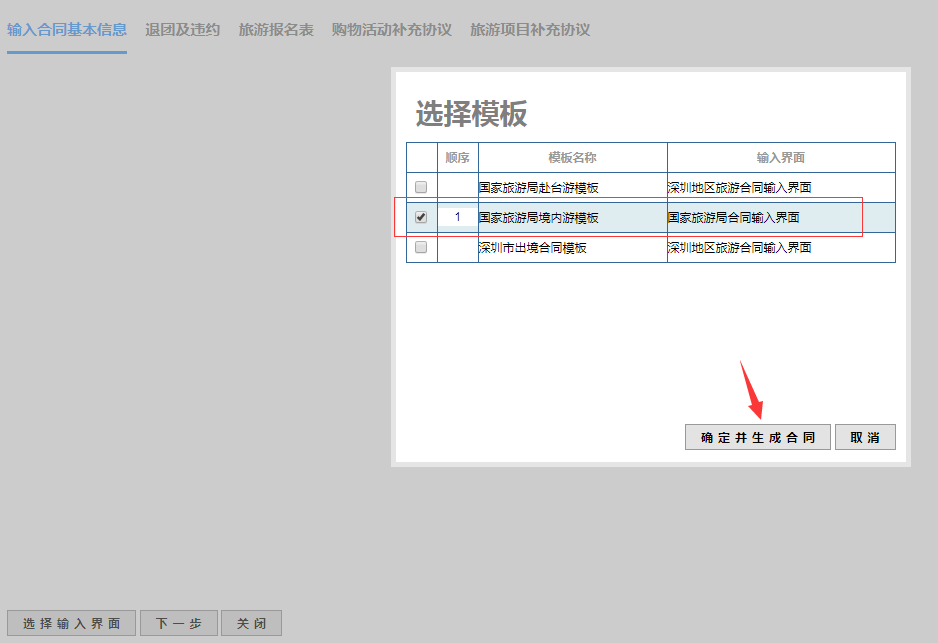
选中之后在合同的基本信息页面,输入合同的基本内容,软件已经自动将团队信息中的部分内容填入,操作员可以根据实际情况继续二次编辑,编辑完成后,可以点击【下一步】
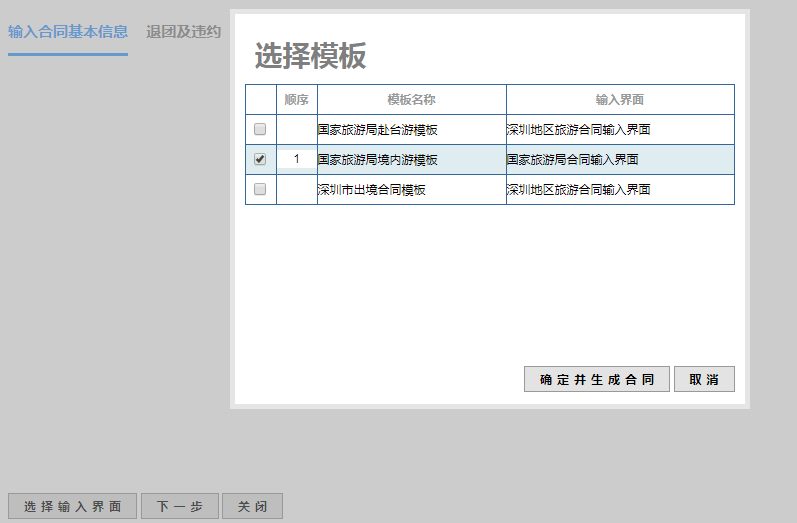
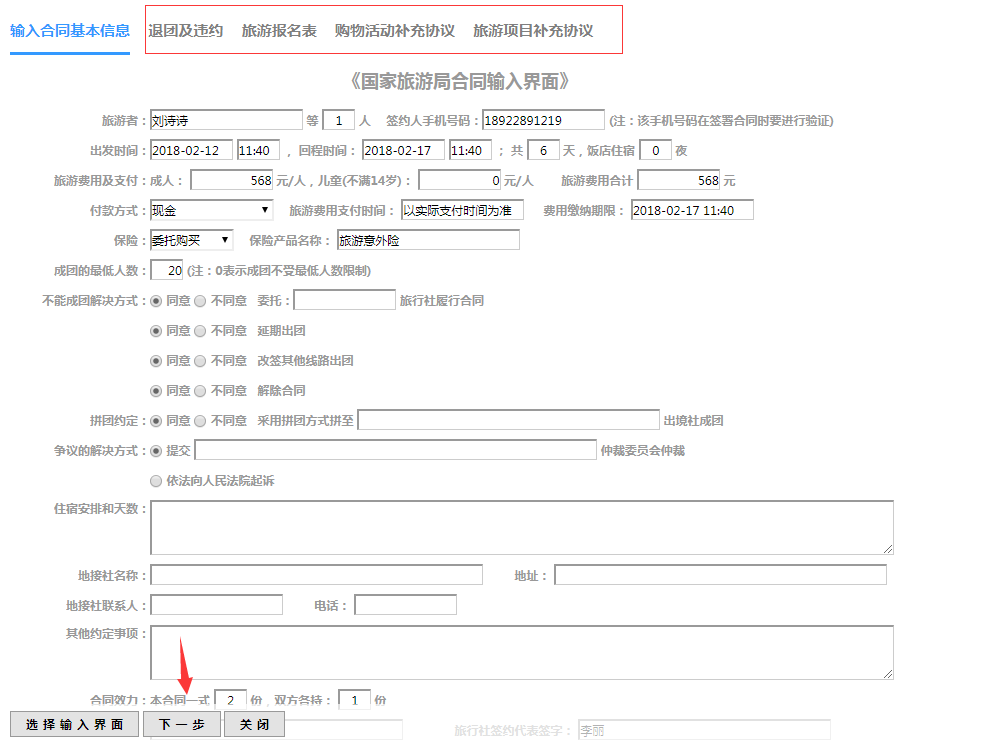
填写好后点击【下一步】,软件会出现一个带有两个二维码的窗口。
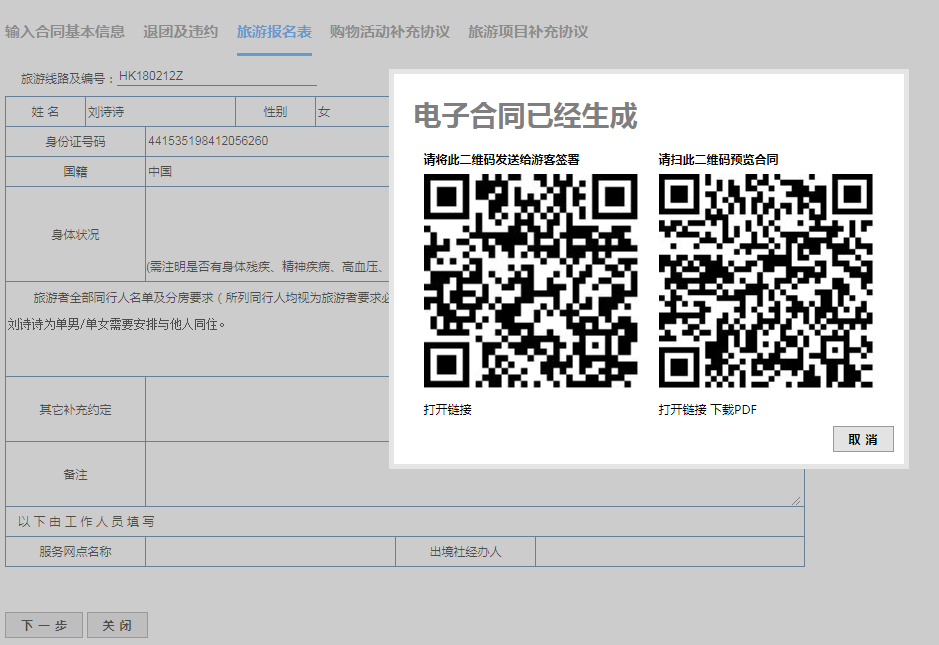
左边的二维码是“签约二维码”,用于游客用手机扫码签署合同的,您可以将左边的二维码发送给游客,在手机上预览合同,并进行签名。
右边的二维码是“预览二维码”,用于在手机上预览合同,点击“复制链接”和“打开链接”在电脑上预览合同;也点击“下载PDF”下载未签署的PDF格式合同文件进行查看。
5.后台如何生成电子合同?
同组报名的时候,输入合同号
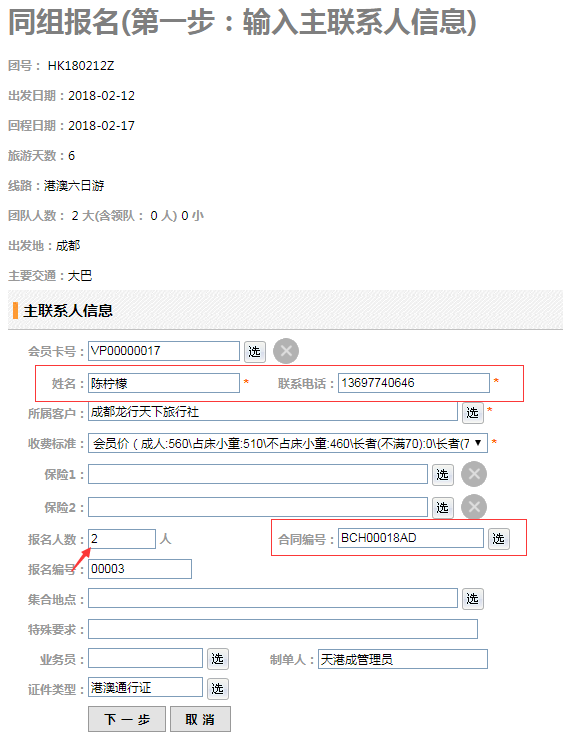
或者在游客资料中为游客选择一个合同号码:
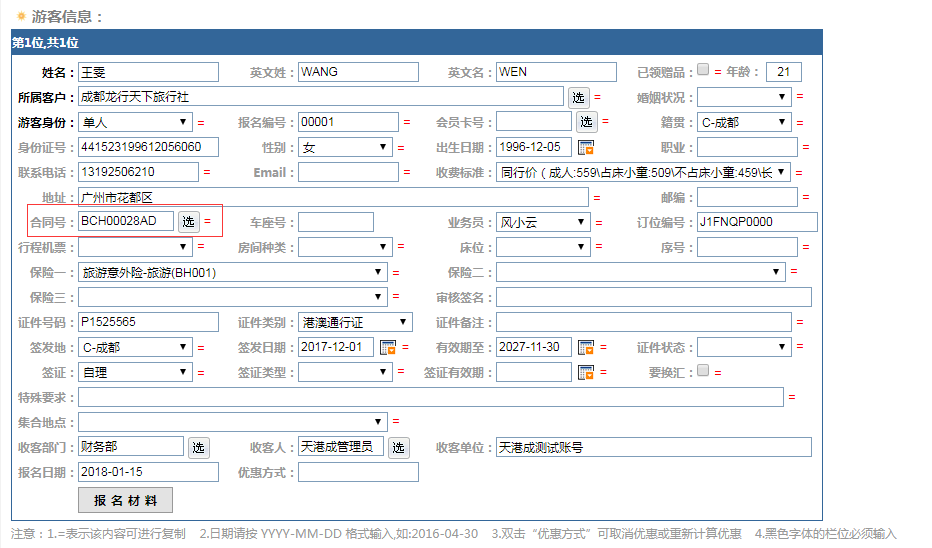
保存之后在游客资料界面,点击【电子合同】按钮
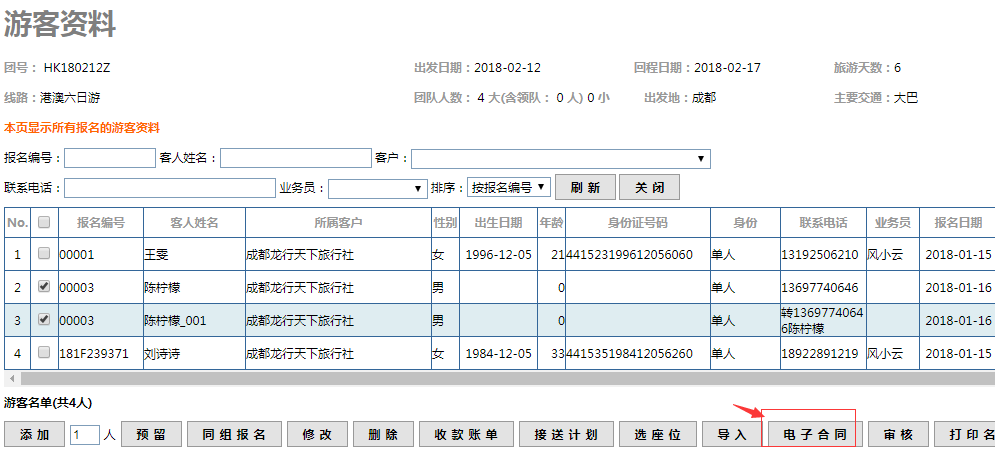
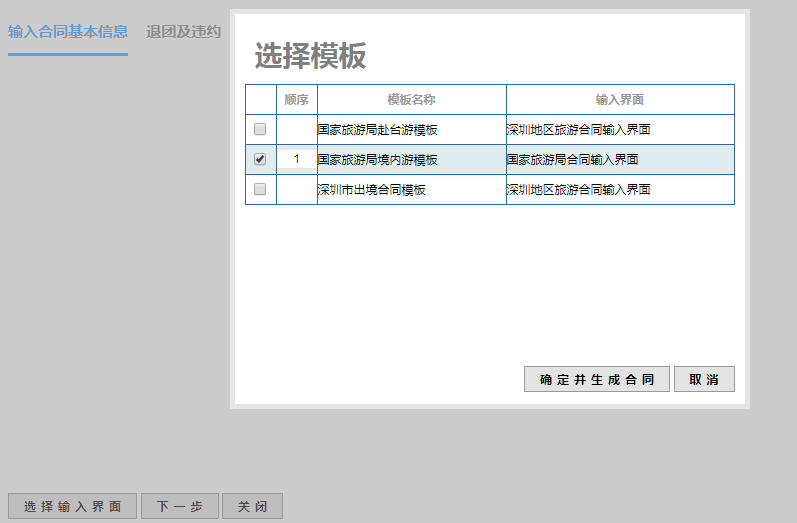
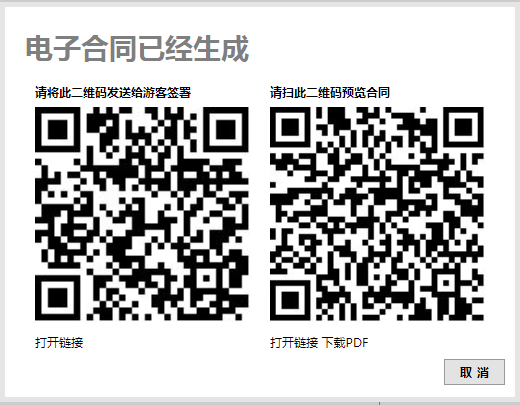
6.游客如何签署电子旅游合同?
旅行社操作员将签约二维码发给游客。当游客扫此二维码后,会在手机上弹出手机验证界面。
注意:扫描二维码可以用微信扫一扫、浏览器的扫一扫都可以。
扫码后,会打开以下的页面:
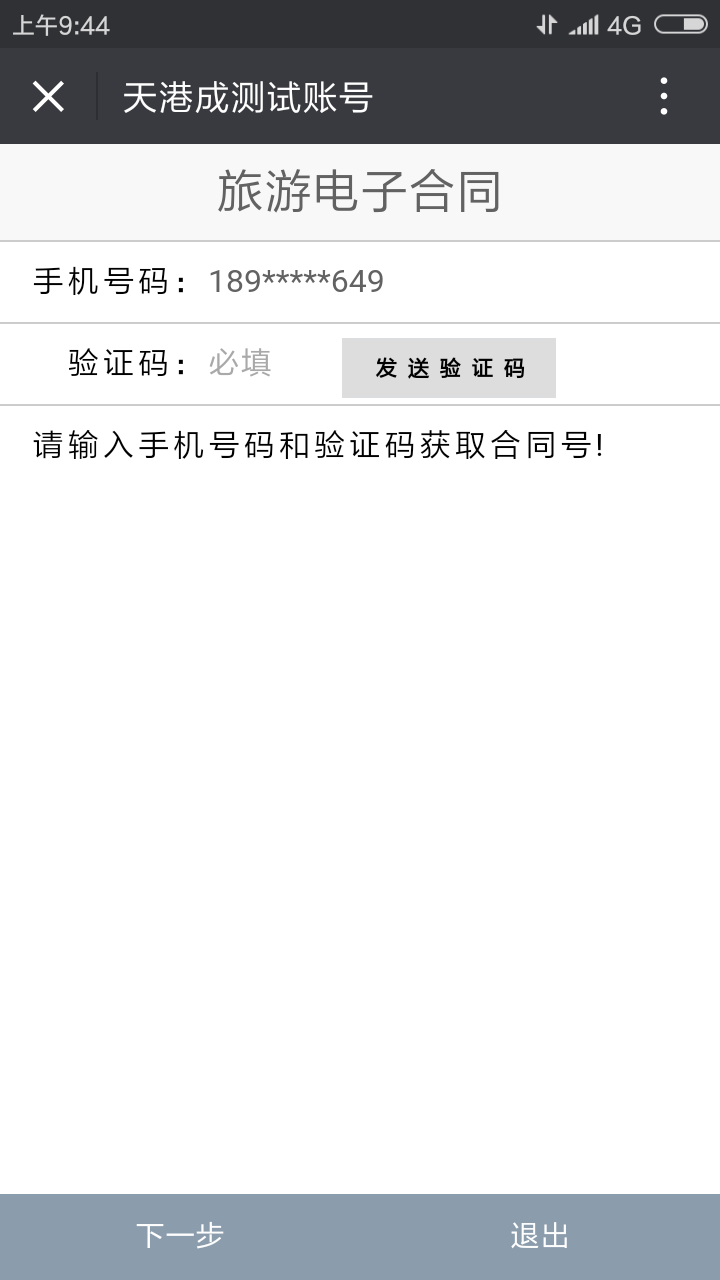
这里的手机号码显示的是合同主联系人的手机号码,出于安全性考虑,防止非游客本人冒充签署合同,这里只显示了要签署旅游合同的主联系人的手机号码的前后三位。
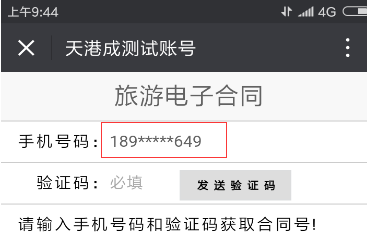
点击【发送验证码】按钮,要签署合同的游客的手机上会收到验证码,请在3分钟之内完成输入验证码的验证环节。
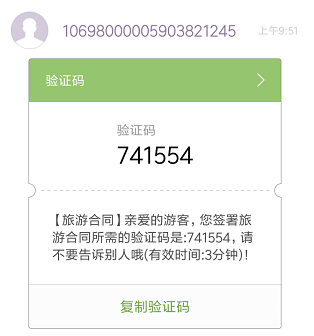
当验证通过后,会显示以下页面:
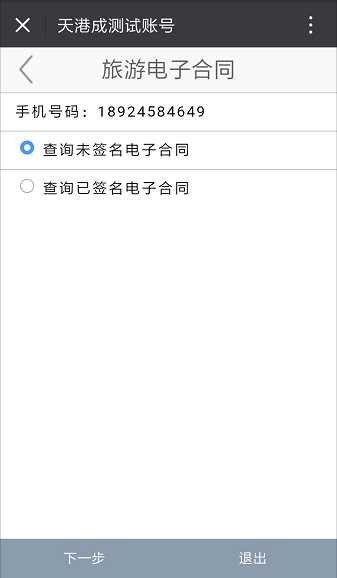
选择“查询未签名的电子合同”后,点击【下一步】按钮,会出现下图所示页面:
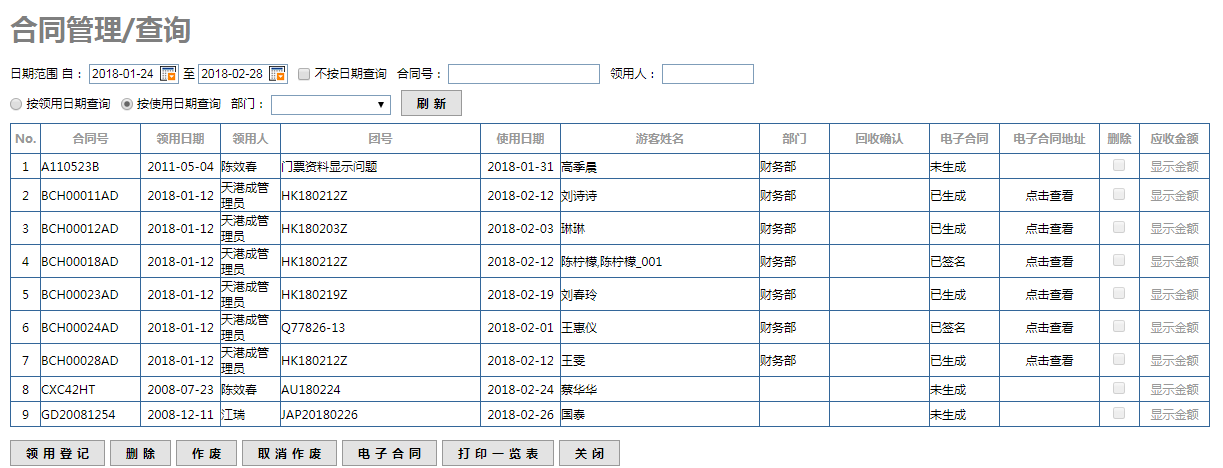
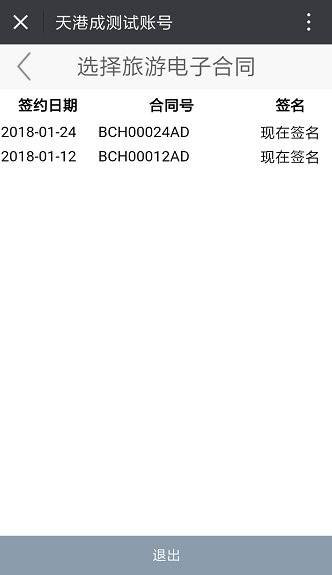
选择一个合同进行签名,
手机屏幕上显示合同的内容,游客确认以后,点击【确认并签名】按钮。
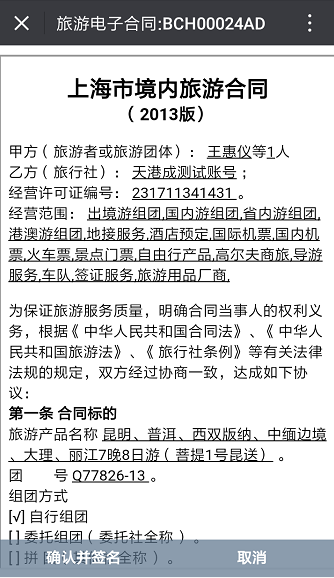
用手指签名后,点击【提交签名】
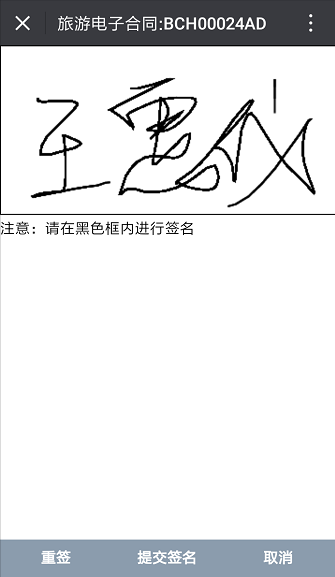
提交签名后,会弹出生成的带有签名信息的正式合同的PDF文件,给游客在手机上下载。
当验证短信后,选择查询已签署的合同时:
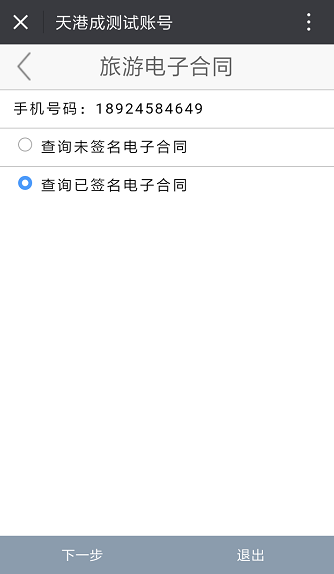
手机上会列出该手机号码登记的所有已经签署的合同,点击下载此合同,可以下载已经签署的PDF合同文件供游客查询及留底。
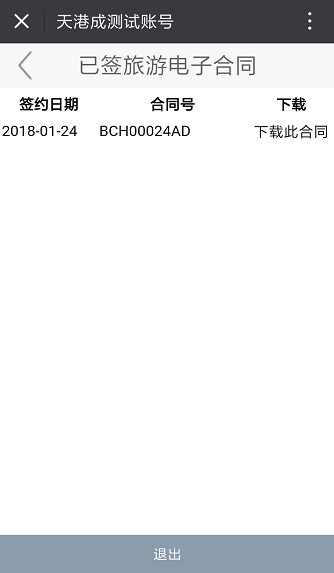
7.如何查询已经签名的电子合同?
方法1:在前台报名软件界面查询
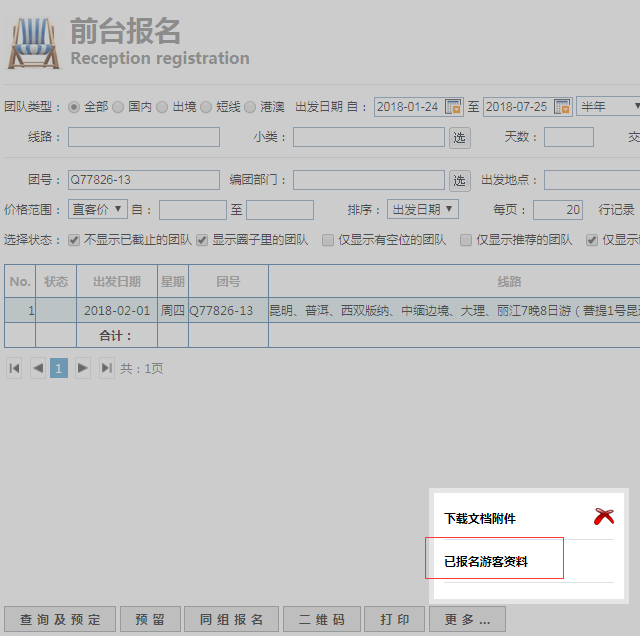
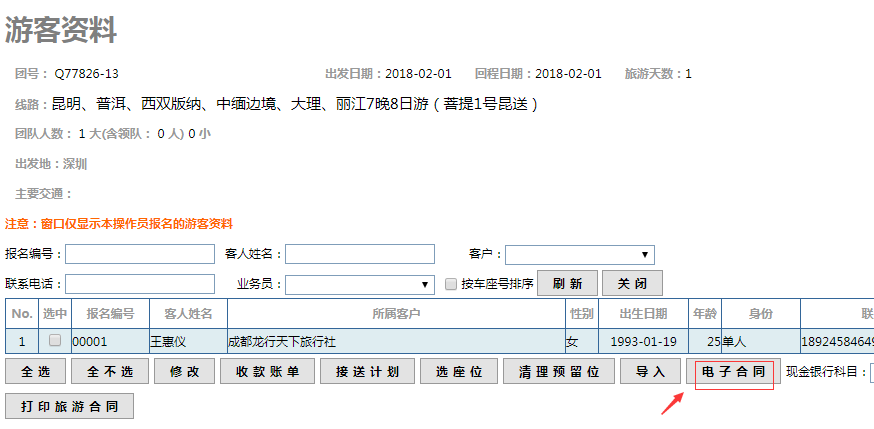
在这个界面点击【电子合同】按钮,会弹出已生成电子合同的二维码。
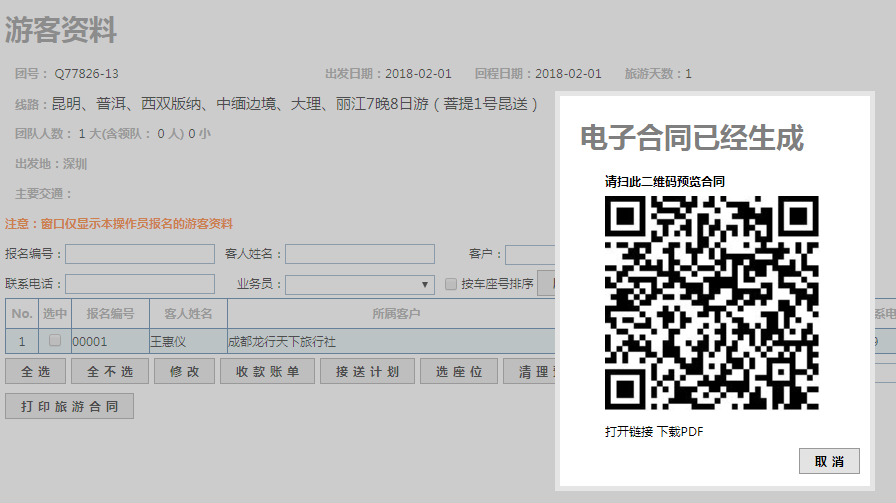
您可以扫此二维码,下载游客已经签署的PDF格式样本。
方法2:游客在旅行社的微信公众号上自己查询已经签署的合同
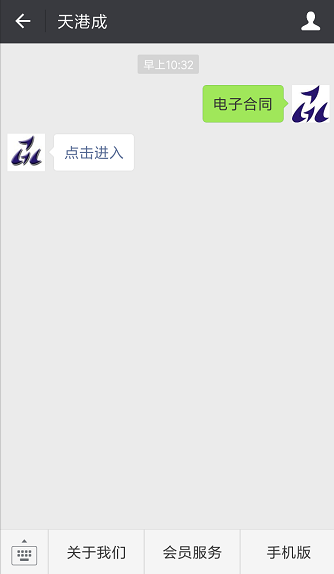
游客关注旅行社的微信公众号后,在公众号回复“电子合同”,点击在出现的“点击进入”后
输入游客的手机号码,验证短信后,弹出合同管理界面,进行合同查询和签约下载。
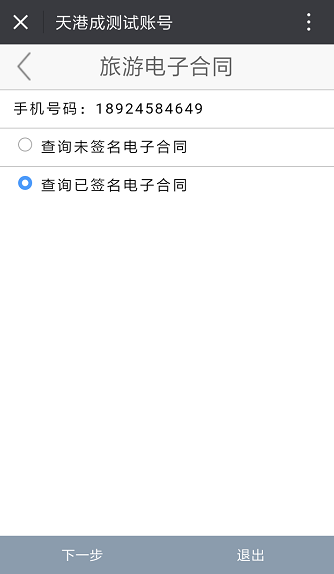
方法3:在旅行社后台的合同管理中查询和生成电子合同。
进入途径:财务-收据与合同管理-合同管理

当电子合同没有签名的时候,点击【电子合同】按钮,可以调出编制电子合同的界面:
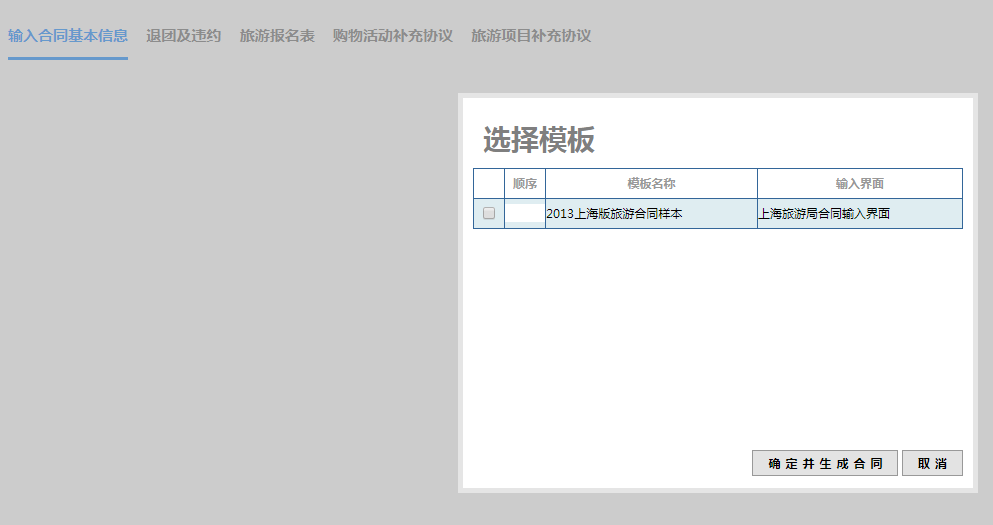
如果合同已经签署,点击【电子合同】按钮,会弹出已经签名的电子合同的下载二维码
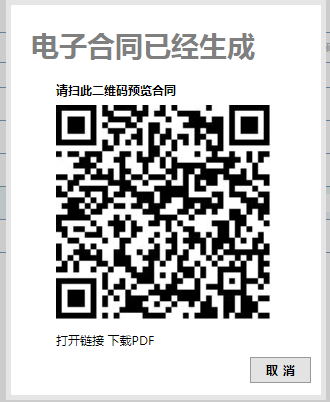
注意:如果已经签署的电子合同需要作废,在这里点击【作废】按钮,对于已经使用过的电子合同,作废以后不允许再使用该合同号。
当合同签名后,您可以在“生成电子版旅游合同”这里下载PDF格式的已签名合同。
8.电子合同收费标准生成电子合同天港成需要收取服务费和短信验证的短信费。短信费用是用于验证手机号码,按正常的天港成短信收费标准扣取短信条数,如果没有开通短信的旅行社用户,天港成会扣取0.1个积分作为短信费用。
另外,天港成软件公司每份合同收取:0.1个积分(相当于0.1元)作为信息服务费,旅行社通过天港成软件生成的电子合同PDF文件,天港成公司在网站上保留一年,超过一年的合同请旅行社自行下载存底。
旅行社可以在天港成软件会员区或天港成微信公众号上通过支付宝和微信在线充积分。
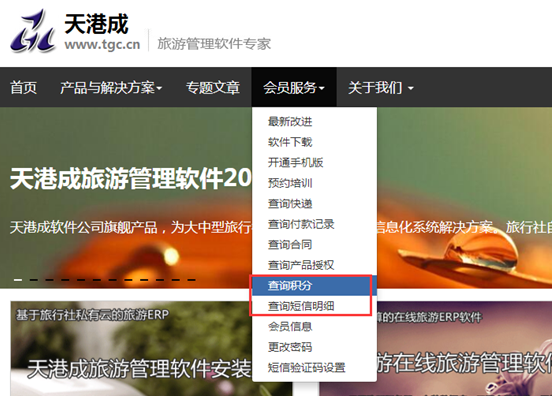
同时在查询积分界面可查询电子合同费用的相关信息。
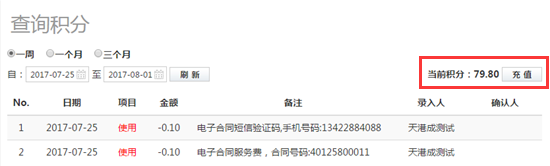
在短信明细可查看短信余额及短信发送情况。